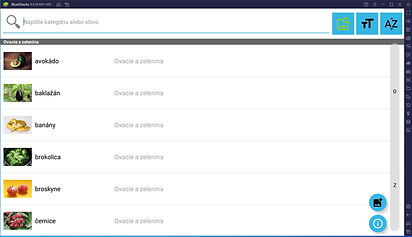Instalační instrukce
Tato stránka obsahuje všechny potřebné informace pro úspěšnou instalaci platformy Visual Reading® na Windows a Mac počítače.
Následující pokyny jsou určeny pro správce IT, nikoli pro běžné uživatele.
Krok 1 – Zkontrolujte svůj procesor
Platforma je připravena k provozu na dvou a více jádrových procesorech. Pokud procesor nabízí pouze jedno jádro, může platforma při svém provozu vykazovat zpoždění.


Krok 2 – Stáhněte a nainstalujte Bluestacks 5
Otevřete www.bluestacks.com a nainstalujte Bluestacks 5. Existuje řada alternativ, ale toto je nejlepší řešení, protože nabízí výrazně sníženou spotřebu paměti.
Důležité: pokud se instalace nezdařila, vypněte dočasně antivirový software a pokud nemůžete používat technologii Hyper-V, použijte jinou instalační verzi z této stránky https://www.bluestacks.com/download.html
Krok 3 – Vytvořte účet Google
Po spuštění Bluestacks budete požádáni o zadání účtu Google. Vytvořte nebo použijte existující.


Krok 4 – Otevřete Google Play a nainstalujte...
Otevřete Obchod Google Play a vyhledejte Visual Reading® a nainstalujte platformu. Poté nainstalujte aplikaci Gmail . Nyní po instalaci otevřete platformu a zvolte přihlášení pomocí účtu Google.
Krok 5 – Pošlete nám ID tabletu
Z nabídky umístěné vlevo nahoře vyberte Plnou verzi . Nyní stiskněte tlačítko Odeslat ID tabletu . Odešlete e-mail pomocí aplikace Gmail. Do e-mailu nepřidávejte žádné další informace.


Závěrečné kroky
Krok 6 – Licenční procedura – změna Demo na School
Poté, co obdržíme e-mail s ID tabletu, budeme schopni aktivovat vaše zařízení.
Po aktivaci na naší straně musíte:
- restartujte platformu Visual Reading®
- ujistěte se, že se demo verze změnila na školní verzi
Krok 7 - Licenční řízení - import modulů slabikáře
Poté, co potvrdíte, že máte školní verzi, aktivujeme pro vás některé moduly interaktivního slabikáře.
Po aktivaci na naší straně musíte:
- restartujte platformu Visual Reading®
- počkejte na stažení a import modulů
Po importu modulů musíte vidět tento nebo podobný seznam objektů. Po importu modulů zavřete všechny instance platformy Visual Reading® (může existovat až 5 spuštěných instancí).